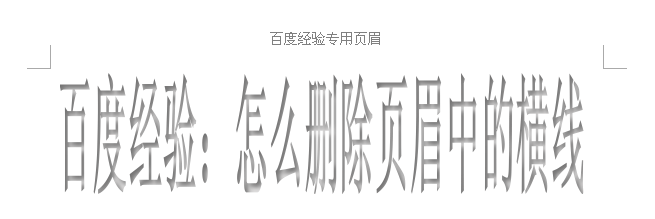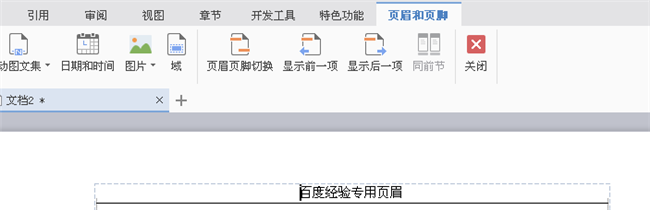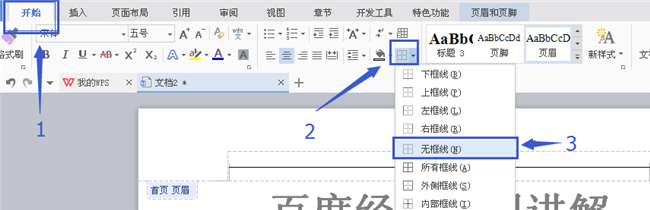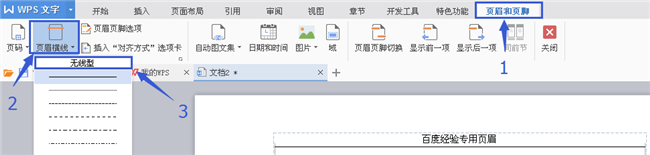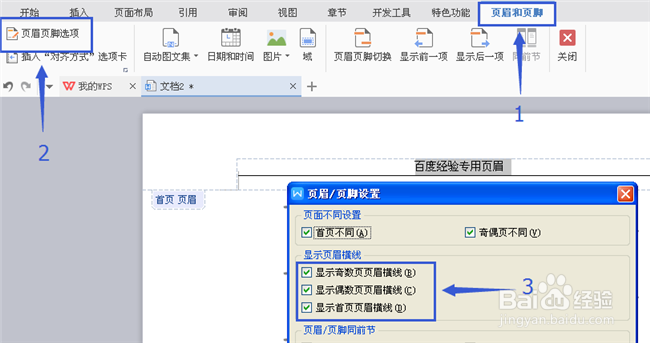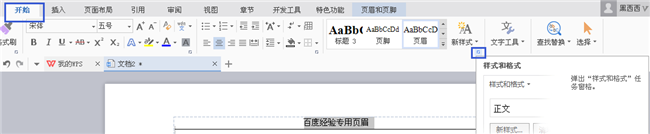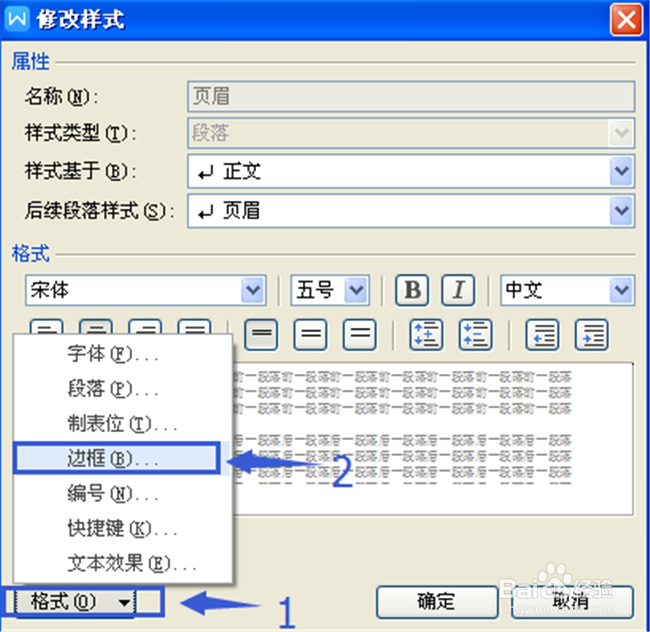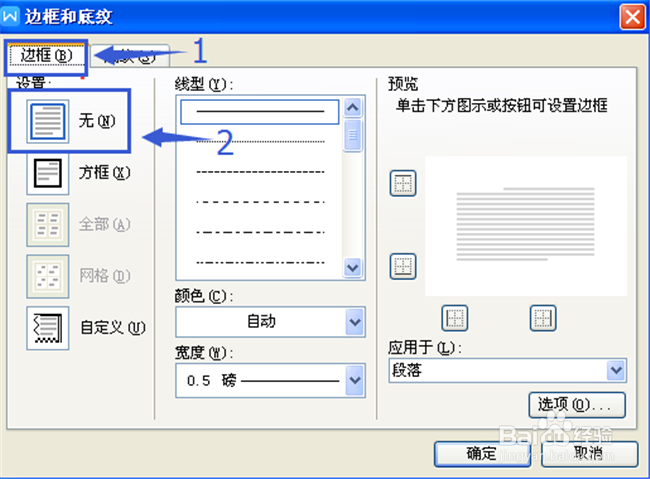怎么删除页眉中的横线
不知道小伙伴们在使用word文档的时候有没有使用过页眉,如果经常操作的人肯定知道插入页眉后,页眉下面会有一条横线,那么如果小伙伴们想删除这条横线该怎么办呢?木偶马上给您支招。
工具/原料
电脑
待编辑的word文档
wps软件
页眉进入编辑状态
1、页眉进入编辑咽疖纲掇状态有两种方法:第一、在页眉处双击鼠标左键,进入页眉的编辑状态;第二、在插入选项卡中点击页眉和页脚按钮,进入页眉的编辑状态。
边框按钮去横线
1、选择页眉中的所有文本,在开始选项卡中点击边框按钮右侧的下拉三角,在弹出的下拉列表中选择无框线选项。
页眉页脚选项去横线
1、切换到页眉页脚选项卡,在页眉页脚选项卡中点击页眉横线右侧的下拉三角选择无线型。
2、在页眉页脚选项卡中点击页眉页脚选项,在弹出的页眉/页脚设置中,去掉显示页眉横线中的对号,点击确定即可。
样式和格式去横线(制定模板方便以后使用)
1、在页眉编辑状态中,选择开始选项卡,点击新样式右下角的按钮,其功能是弹出样式和格式窗坼黉赞楞格,学名叫做对话框启动器。
2、在弹出的样式与格式窗格中,选择页眉选项,点击鼠标右键,选择其中的修改选项。
3、在弹出的修改样式对话框中,点击对话框左下角的格式按钮,选择其中的边框选项。
4、在弹出的边框和底纹对话框中,选择边框选项卡中的无选项,然后点击对话框右下角的确定按钮。
声明:本网站引用、摘录或转载内容仅供网站访问者交流或参考,不代表本站立场,如存在版权或非法内容,请联系站长删除,联系邮箱:site.kefu@qq.com。